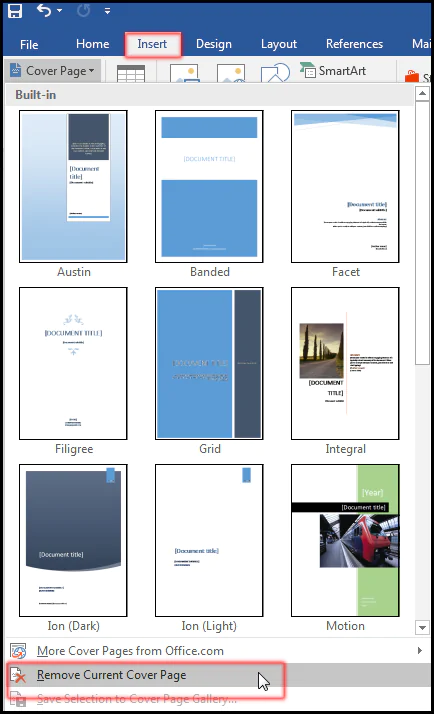Cover Page তৈরি করা এ অধ্যায়ের আলোচনার বিষয়বস্তু। একটি আর্টিকেল ফ্রন্ট পেইজই হলো কভার পেজ। সাধারণত কভার পেজে আর্টিকেলের সংক্ষিপ্ত বিবরণ অথবা গ্রাফিক থাকে। এছাড়াও কভার পেজ দ্বারা কোন বই কিংবা আর্টিকেলের বিষয়বস্তু কিছু কল্পিত ছবির সাহায্যেও প্রকাশ করা হয়ে থাকে।
এম এস ওয়ার্ড ২০১৬ প্রোগ্রামে বিভিন্ন ধরণের Cover Page ডিফল্ট অবস্থায় বিল্ট-ইন করা থাকে। আপনার ডকুমেন্টের আর্টিকেলের ওপর ভিত্তি করে এই সকল কভার পেজ সহজেই ব্যবহার করতে পারবেন।
এ টিউনে আমরা দেখবো কিভাবে ওয়ার্ড ২০১৬ ডকুমেন্টে Cover Page তৈরি করা যায়।
Cover Page তৈরি করা (Create Cover Page)
নিম্নে এম এস ওয়ার্ড ২০১৬ ডকুমেন্টে কিভাবে কভার পেজ তৈরি করা যায় তা চিত্রের মাধ্যমে দেখানো হলো:
- মাইক্রোসফট ওয়ার্ড ২০১৬ চালু করা না থাকলে চালু করুন।
- Insert ট্যাবের Pages ট্যাবের Cover Page এর ড্রপ-ডাউন ক্লিক করুন।
- এবারে প্রদর্শিত Cover Page এর বিভিন্ন টেমপ্লেট হতে প্রয়োজনীয়টির ওপর ক্লিক করুন।
- এক্ষেত্রে আমরা Motion টেমপ্লেটটি নির্বাচন করেছে। ফলে নিচের চিত্রের মতো ডকুমেন্টের প্রথম পাতায় কভার পেজ প্রদর্শিত হবে।
- এবারে আপনার প্রয়োজনীয় পরিবর্তন করুন।
নিম্নে পরিবর্তিত কভার পেজটি প্রদর্শিত করে দেখানো হলো।
Office.com হতে আরো কভার পেজ তৈরি করা (Create More Cover Page From Office.com)
নিম্নে এম এস ওয়ার্ড ২০১৬ ডকুমেন্টে কিভাবে Office.com থেকে বিভিন্ন টেমপ্লেট নিয়ে কভার পেজ তৈরি করা যায় তা চিত্রের মাধ্যমে দেখানো হলো:
- Insert ট্যাবের Pages ট্যাবের Cover Page এর ড্রপ-ডাউন ক্লিক করুন।
- অতপর প্রদর্শিত মেন্যু হতে More Cover Page from Office.com সিলেক্ট করুন।
- এবারে প্রদর্শিত সাব মেন্যু হতে প্রয়োজনীয় ডিজাইনটি সিলেক্ট করুন।
বর্তমান কভার পেজ মুছে ফেলা (Remove Current Cover Page)
এম এস ওয়ার্ড ২০১৬ ডকুমেন্টে ইনসার্টকৃত কভার পেজ কিভাবে মুছে ফেলা যায় তা চিত্রের মাধ্যমে দেখানো হলো:
- Insert ট্যাবের Pages ট্যাবের Cover Page এর ড্রপ-ডাউন ক্লিক করুন।
- অতপর প্রদর্শিত মেন্যু হতে Remove Cover Page সিলেক্ট করুন।
লক্ষ্য করুন, ইনসার্টকৃত কভার পেজটি মুছে গেছে।
Insert & Format Chart – এম এস ওয়ার্ড ২০১৬ বাংলা টিউটোরিয়াল | পর্ব ৪৪ দেখতে এখানে ক্লিক করুন।
২৫টি জরুরী টিপস ও ট্রিক্স – এম এস ওয়ার্ড ২০১৬ বাংলা টিউটোরিয়াল | পর্ব ৪৬ দেখতে এখানে ক্লিক করুন।
Cover Page তৈরি করা নিয়ে তৈরি টিউন আজ এখানেই শেষ করছি। ইনশাআল্লাহ্ পরবর্তীতে এম এস ওয়ার্ড ২০১৬ ভার্সনের এম এস ওয়ার্ড ২০১৬ ভার্সনের ২৫টি জরুরী টিপস ও ট্রিক্স সম্পর্কে বিস্তারিত টিউন নিয়ে উপস্থিত হবো। সে পর্যন্ত আমাদের সাথেই থাকুন।
টিউনে যদি কোন ভুল কিংবা অসামঞ্জস্য দেখুন তবে দয়া করে কমেন্ট করুন। আর যদি টিউটোরিয়াটি তথ্যবহুল হয় তবে বন্ধুমহলে শেয়ার করুন।
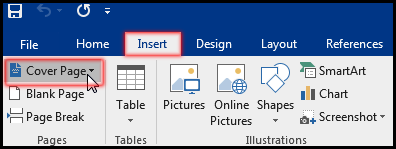
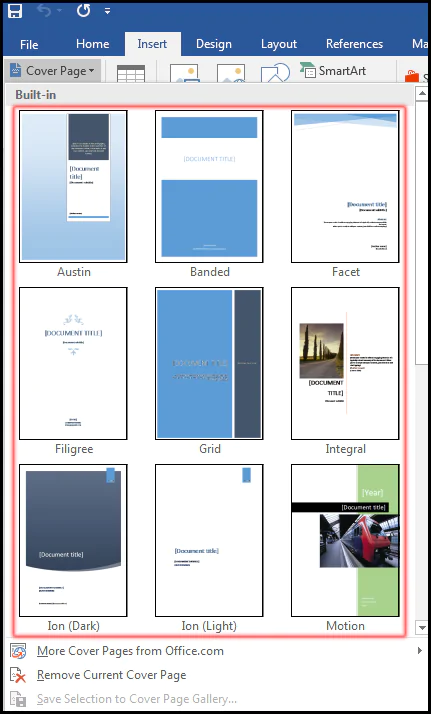
![Cover Page তৈরি করা [Select Motion Template for Cover Page in MS Word 2016 Bangla Tutorial]](https://tutorial.hamimit.com/wp-content/uploads/2019/11/3-Select-Motion-Template-for-Cover-Page-in-MS-Word-2016-Bangla-Tutorial.png.webp)